reklama
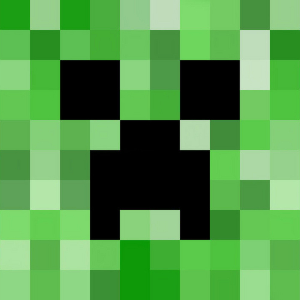 Minecraft za posledních pár let explodoval a stal se jednou z největších nezávislých her všech dob. Je toho prostě moc můžete dělat s hrou 6 úžasných Minecraft výtvorů, které vás ohromíV pořádku. Možná je „vyfouknout mysl“ příliš extrémním idiomem pro něco tak jednoduchého a ne tak hloupého, jako je Minecraft. Některé výtvory Minecraftu jsou však skutečně úžasné. Ve skutečnosti existuje poměrně málo souvisejících s Minecraftem... Přečtěte si více – nejen svými vlastními, ale také množstvím pluginů, které jsou nyní k dispozici. Je dokonce k dispozici na jakémkoli představitelném zařízení, včetně Raspberry Pi. Pokud jste hru ještě nehráli, nikdy není pozdě dozvědět se o tom více Úvod do Minecraftu opozdilce [MUO Gaming]Minecraft, senzace založená na blocích, která vzala hry útokem, je nyní více než tři roky stará. Je téměř těžké uvěřit, že je to tak dlouho, co byla zveřejněna první alfa – a je to stejně... Přečtěte si více .
Minecraft za posledních pár let explodoval a stal se jednou z největších nezávislých her všech dob. Je toho prostě moc můžete dělat s hrou 6 úžasných Minecraft výtvorů, které vás ohromíV pořádku. Možná je „vyfouknout mysl“ příliš extrémním idiomem pro něco tak jednoduchého a ne tak hloupého, jako je Minecraft. Některé výtvory Minecraftu jsou však skutečně úžasné. Ve skutečnosti existuje poměrně málo souvisejících s Minecraftem... Přečtěte si více – nejen svými vlastními, ale také množstvím pluginů, které jsou nyní k dispozici. Je dokonce k dispozici na jakémkoli představitelném zařízení, včetně Raspberry Pi. Pokud jste hru ještě nehráli, nikdy není pozdě dozvědět se o tom více Úvod do Minecraftu opozdilce [MUO Gaming]Minecraft, senzace založená na blocích, která vzala hry útokem, je nyní více než tři roky stará. Je téměř těžké uvěřit, že je to tak dlouho, co byla zveřejněna první alfa – a je to stejně... Přečtěte si více .
Vzhledem k tomu, že hru hraje tolik lidí, není lepší čas než nyní naučit se, jak nastavit server Minecraft. Začít není příliš těžké a časem můžete svůj server proměnit v další velkou věc.
Dočasný server založený na klientovi
Existuje několik různých způsobů, jak spustit server. Můžete například snadno spustit dočasný, neupravený server, kdykoli spustíte herního klienta. To bylo možné od té doby, co vývojáři změnili architekturu hry tak, aby vytvořila vlastní relaci místního serveru a poté se k sobě připojila, aby spustila hru pro jednoho hráče. Pak můžete jednoduše používat další klienty a připojit se k nim, buď přes internet, nebo přes LAN, podle toho, co je fyzicky možné.
Nezapomeňte, že všechny porty musí být otevřené (a případně přesměrovány), pokud očekáváte, že se lidé z internetu připojí.
Spuštění dedikovaného serveru

Pokud chcete nastavit skutečný „dedikovaný“ server Minecraft, budete si muset stáhnout samostatný server binární, který je k dispozici jako soubor .exe pro počítače se systémem Windows nebo soubor .jar pro všechny ostatní platformy. Tyto soubory lze stáhnout přímo z webu Minecraftu po přihlášení ke svému účtu.
Uživatelé Windows mohou spustit svůj Minecraft server jednoduše dvojitým kliknutím na soubor .exe, zatímco ostatní (jako je Linux) by měl otevřít terminál, přejít do stejného adresáře jako soubor .jar a spustit příkaz:
java -Xms1G -Xmx1G -jar minecraft_server.jar nogui.
Samozřejmě, abyste mohli integrovat server Minecraft spolu se zbytkem nainstalované aplikace, měli byste postupovat podle dalších pokynů pro přesun souboru .jar a také pro vytvoření speciálního uživatele Minecraftu na vašem serveru, který bude mít pouze oprávnění, která jste výslovně nastavili to. Tyto pokyny a související spouštěcí skripty si můžete prohlédnout na stránce Minecraft Wiki.
Pro jednoduchost však zde jsou pokyny pro Ubuntu protože linuxové servery jsou obvykle preferovány a Ubuntu se snadno nastavuje.
Nastavení portů a serveru
Chcete-li proces dokončit, ujistěte se, že jste nakonfigurovali další nastavení, a to jak na serveru, tak mimo něj. Mezi takové úkoly patří v případě potřeby konfigurace přesměrování portů a úprava nastavení serveru Minecraft v souboru server.properties. Nastavení vám umožní upravit základní herní charakteristiky, jako je povolení nebo zakázání netheru, povolení nebo zakázání letu, obtížnost, herní režim, semena úrovně a režim PvP.
Další informace o konfiguraci serveru prostřednictvím souboru server.properties naleznete tady.
Pluginy

Jakmile dokončíte konfiguraci všech svých nastavení, musíte přemýšlet o instalaci některých zásuvných modulů, aby byl váš zážitek ze serveru Minecraft takový, jaký si lidé budou pamatovat. Na Bukkitu je k dispozici spousta pluginů, kde také najdete snadno použitelné pokyny. Které pluginy si skutečně nainstalujete, je jen na vás, nicméně existuje několik, které by vás mohly zajímat, protože většina serverů je v současnosti implementuje.
Některé z těchto pluginů zahrnují funkce, jako je teleportace a herní režimy.
Připojte se k vašemu serveru

Jakmile budete mít svůj server celý nastaven, je snadné se k němu připojit. Pokud je server ve vaší síti LAN, měli byste jej najít jednoduše kliknutím na tlačítko Multiplayer v klientovi Minecraft. U serverů kdekoli jinde na internetu budete muset kliknout na Přidat server a zadejte IP adresu nebo název domény v závislosti na tom, jaké informace vám byly poskytnuty.
Za předpokladu, že jsou všechna nastavení správně nakonfigurována a všechny potřebné porty jsou otevřeny a přesměrovány, měli byste být schopni se úspěšně připojit.
Závěr
Doufejme, že s ohledem na kroky můžete úspěšně nastavit server Minecraft, na kterém můžete hrát s přáteli. Mít svůj vlastní Minecraft server vám umožní mít úplnou kontrolu nad tím, jaké funkce a další funkce jsou součástí vašeho serveru, což vám umožní mít ten nejlepší a nejvíce přizpůsobený herní zážitek možný.
Pokud potřebujete nějaké návrhy, které pluginy nainstalovat, podívejte se tento článek 5 nezbytných zásuvných modulů Bukkit pro váš server MinecraftNebojte se, věci se rozhodně nezměnily od doby před týdnem, kdy jsem sdílel, jak používat ModLoader ke snadné instalaci modů do vašeho klienta Minecraft. Minecraft je stále fenomén. Notch je stále považován za... Přečtěte si více pro pár nejlepších doporučení!
Provozujete svůj vlastní Minecraft server? Co byste na něm udělali nebo udělali, aby to bylo zábavné a výjimečné? Dejte nám vědět v komentářích!
Danny je senior na University of North Texas, který má rád všechny aspekty open source softwaru a Linuxu.